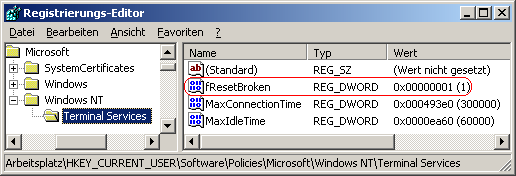|
Betriebssystem: Windows XP, Windows 2003, Windows Vista, Windows 7, Windows 8, Windows 10
|
|
Eine Remotedesktopsitzung, die ein Zeitlimit überschreitet, wird von den Terminaldiensten (Server) getrennt, es sein denn, ein anderer Vorgang wurde durch lokale Einstellungen festgelegt. Aus Sicherheitsgründen kann die Verbindung mit der folgenden Einstellung zwangsweise beendet werden. Der Benutzer wird nach Ablauf des Limits abgemeldet und die Sitzung am Server gelöscht.
So geht's:
- Starten Sie ...\windows\regedit.exe bzw. ...\winnt\regedt32.exe.
- Klicken Sie sich durch folgende Schlüssel (Ordner) hindurch:
HKEY_CURRENT_USER
Software
Policies
Microsoft
Windows NT
Terminal Services
Falls die letzten Schlüssel noch nicht existieren, dann müssen Sie diese erstellen. Dazu klicken Sie mit der rechten Maustaste in das rechte Fenster. Im Kontextmenü wählen Sie "Neu" > "Schlüssel".
- Doppelklicken Sie auf den Schlüssel "fResetBroken".
Falls dieser Schlüssel noch nicht existiert, dann müssen Sie ihn erstellen. Dazu klicken Sie mit der rechten Maustaste in das rechte Fenster. Im Kontextmenü wählen Sie "Neu" > "DWORD-Wert" (REG_DWORD). Als Schlüsselnamen geben Sie "fResetBroken" ein.
- Ändern Sie den Wert ggf. von "0" (trennen) auf "1" (beenden).
- Die Änderungen werden ggf. erst nach einem Neustart aktiv.
Hinweise:
- fResetBroken:
0 = Nachdem ein Zeitlimit überschritten wurde, wird die aktuelle Sitzung getrennt. (Standard)
1 = Nachdem ein Zeitlimit überschritten wurde, wird die aktuelle Sitzung beenden und gelöscht.
- Damit ein Serveradministrator das Standardverhalten wieder selbst konfigurieren kann, müssen Sie den Schlüssel "fResetBroken" wiederum löschen. Klicken Sie dazu auf den Schlüssel und drücken die Taste "Entf".
- Ändern Sie bitte nichts anderes in der Registrierungsdatei. Dies kann zur Folge haben, dass Windows und/oder Anwendungsprogramme nicht mehr richtig arbeiten.
Querverweise:
|